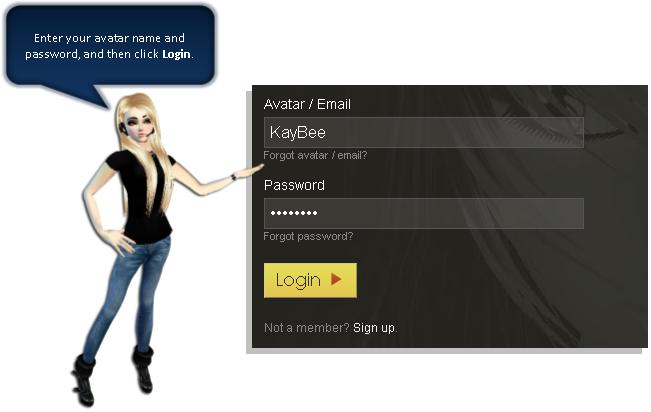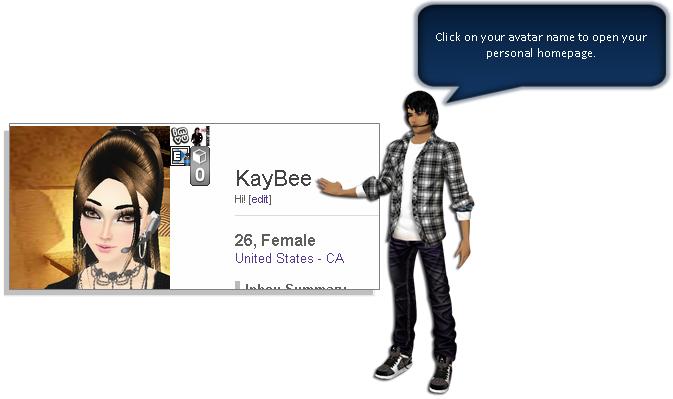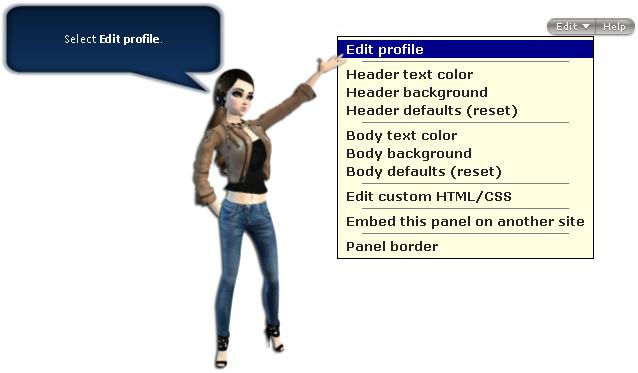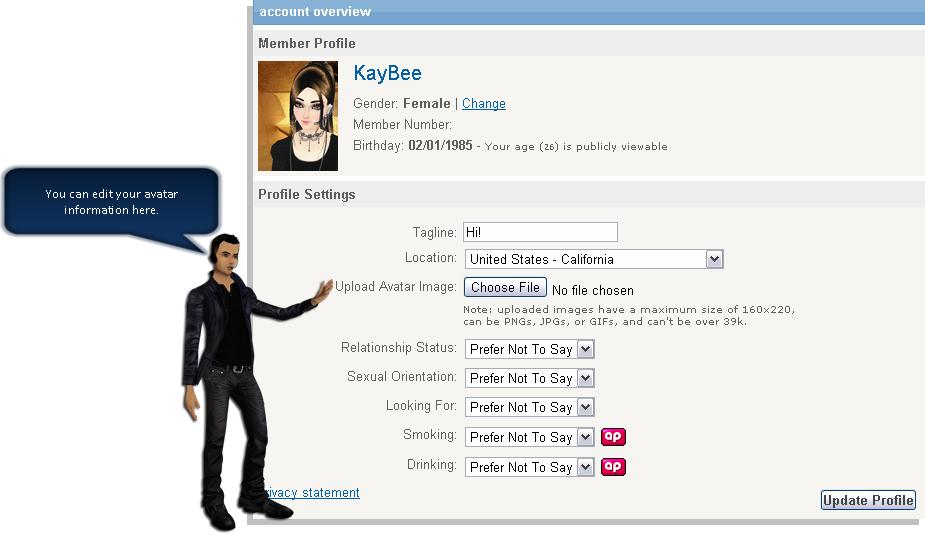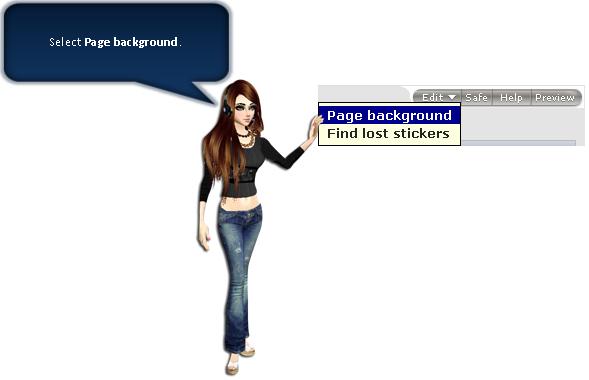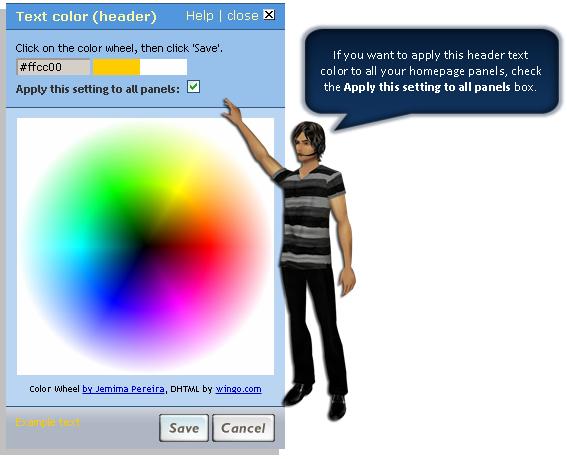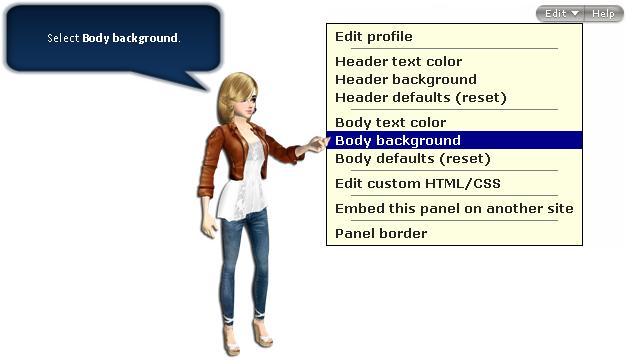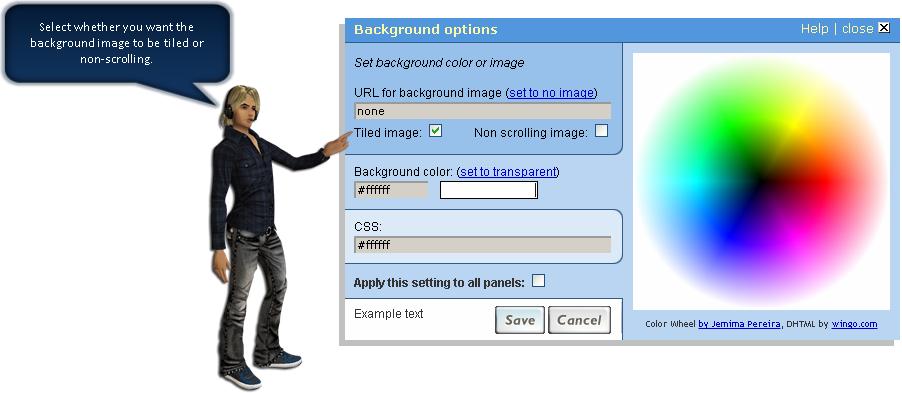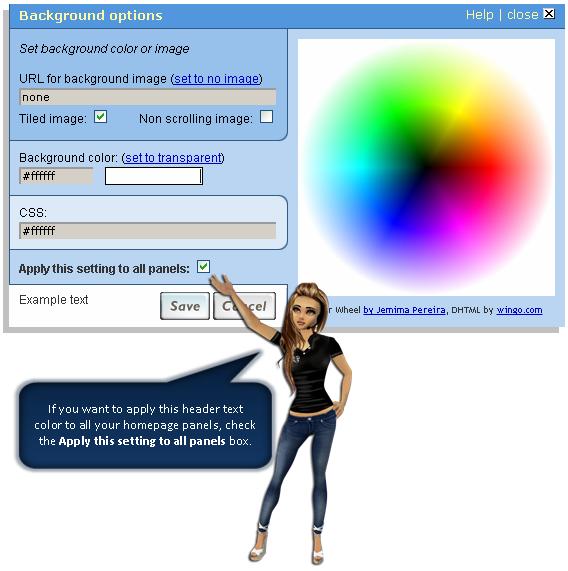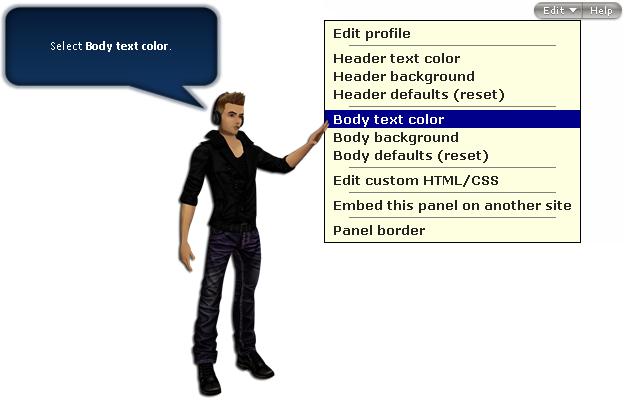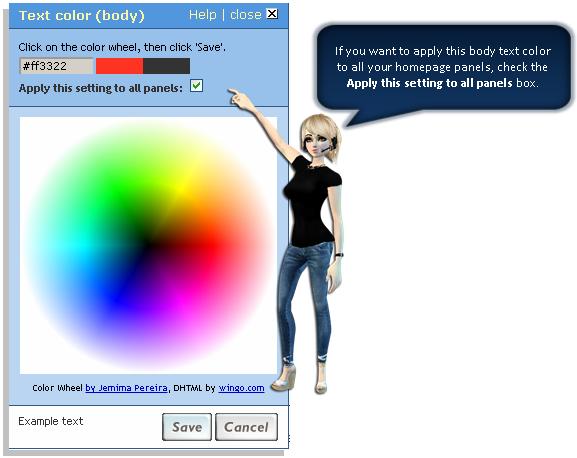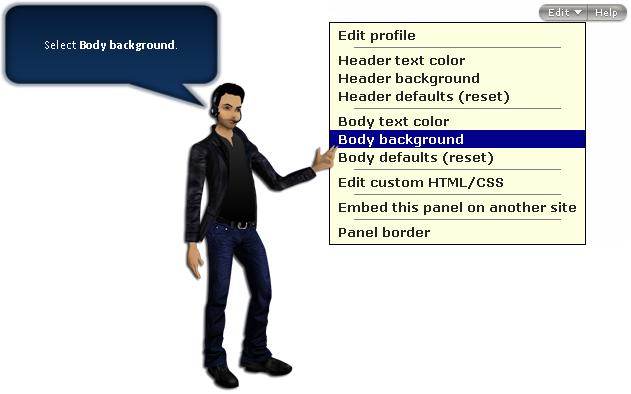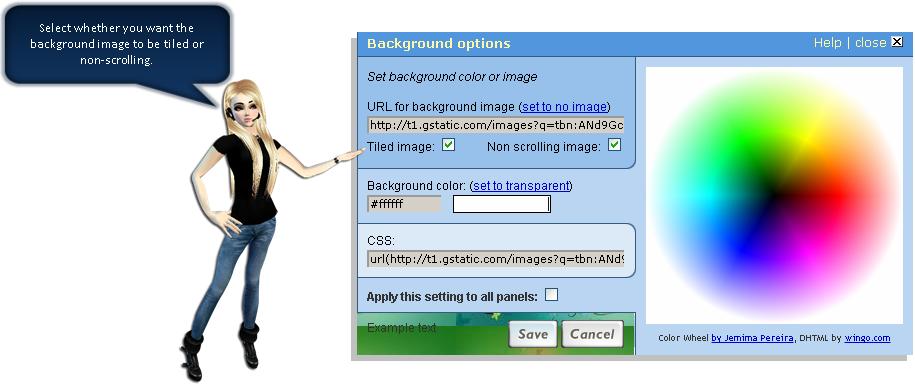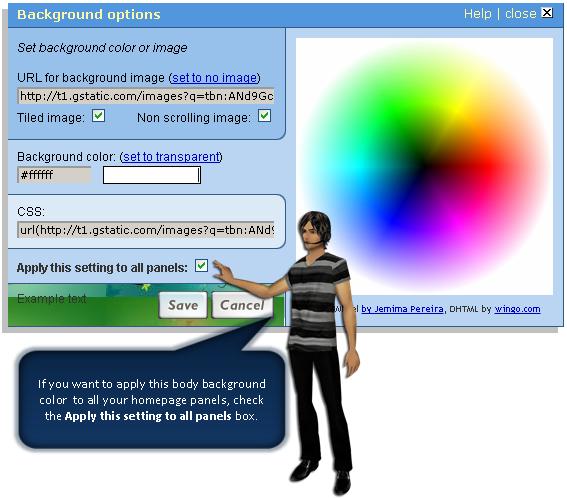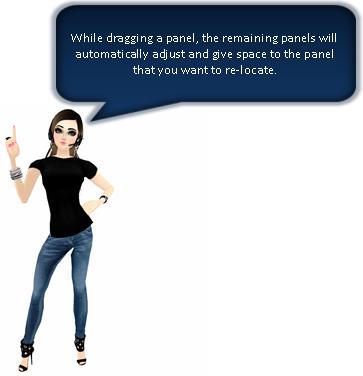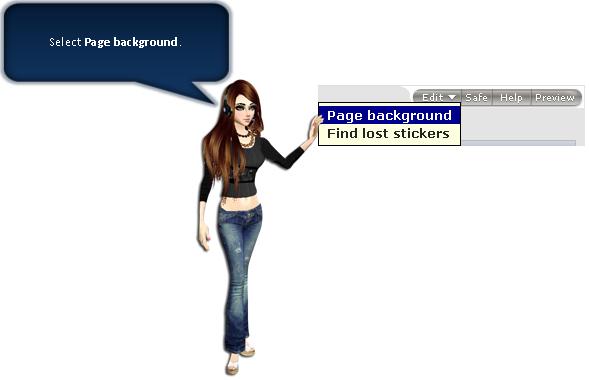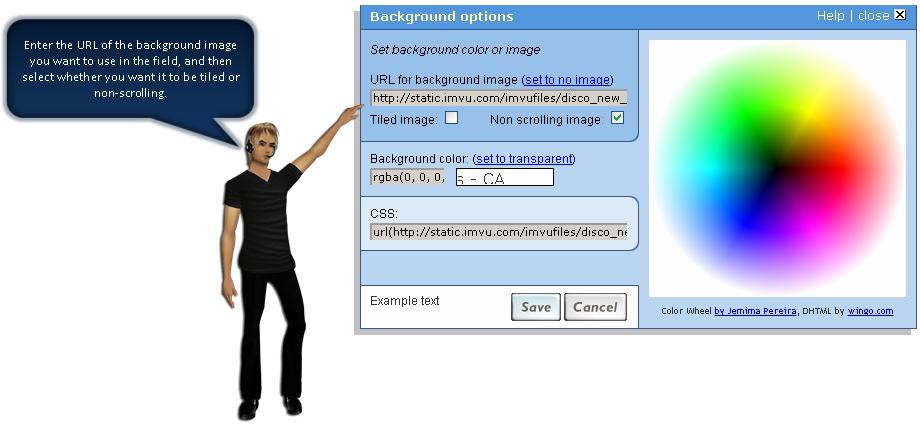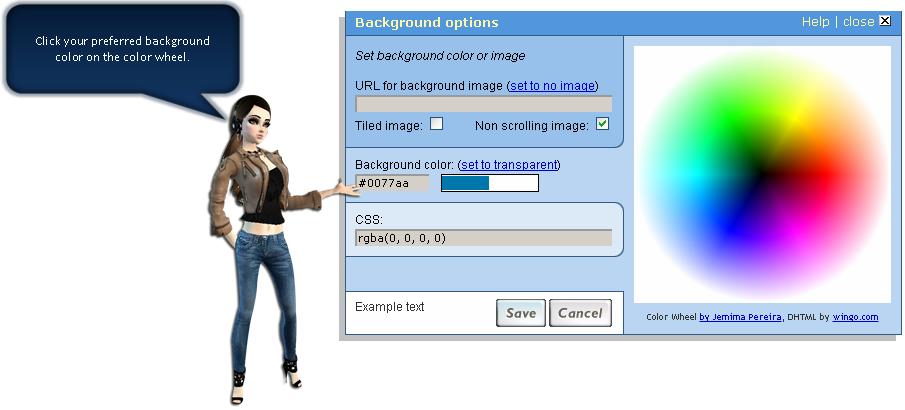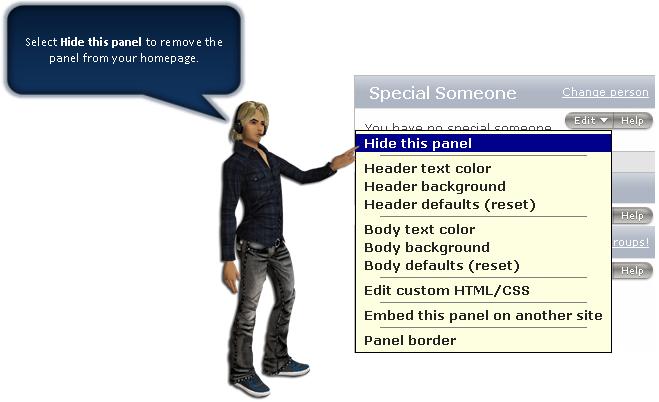Condividi questo articolo! Ecco un breve link è possibile utilizzare: http://im.vu/help413
Perdere quei giorni in cui è possibile personalizzare le home page al contenuto del vostro cuore? Questo è quello che stavi cercando!
Puoi personalizzare la tua homepage IMVU in base alle tue preferenze. È possibile modificare la disposizione e la disponibilità dei pannelli homepage, intestazione e le impostazioni del corpo (colore del testo e lo sfondo), e si può anche impostare lo sfondo della pagina preferita. Ecco alcune nozioni di base per iniziare.
Nota: Se si hanno difficoltà a fare una di queste modifiche, si può anche provare a passare a un browser diverso.
Inoltre, dalla versione 68 di Google Chrome (data di rilascio: luglio 2018), il browser ha introdotto una modifica che causerà problemi ai siti che non utilizzano HTTP sicuro (HTTPS). Dal momento che più della metà di tutte le persone nel mondo utilizzano Google Chrome, la tua home page deve anche utilizzare HTTPS per assicurarsi che venga visualizzato correttamente in tutti gli spettatori. Questo è stato applicato su tutta la codifica personalizzata su IMVU.com homepage dal 6 giugno 2018.
Per i tuoi codici personalizzati, cambia semplicemente ogni HTTP in HTTPS. La maggior parte di questi URL probabilmente funzionerà — se non lo fanno, dovranno essere modificati. A meno che non vengano aggiornati, con HTTPS, le tue pagine non verranno visualizzate correttamente.
Personalizzazione della tua homepage
PASSO 1: Vai a www.imvu.com, e poi acceda al Suo conto. Se hai problemi di accesso, clicca qui.
PASSO 2: Clicca sul nome del tuo avatar per andare alla tua home page.
PASSO 3: Clicca su un’opzione qui sotto che vuoi provare sulla tua homepage:
- Modifica il Tuo Profilo
- Cambio Intestazione Impostazioni
- Modifica del Pannello del Corpo Impostazioni
- Moving home page Pannelli
- Cambiare lo Sfondo della Pagina
- Rimozione di un Pannello
Modifica il Tuo Profilo
PASSO 1: In alto a destra Su di Me pannello, fare clic sul pulsante Modifica.
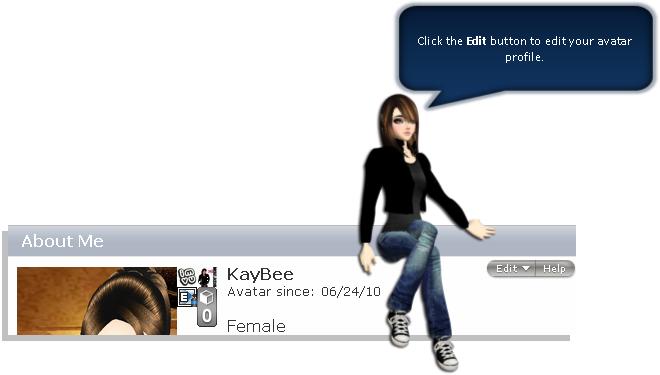
PASSO 2: Seleziona Modifica profilo.
FASE 3: Nella sezione Panoramica account, seleziona le informazioni che desideri visualizzare sulla tua home page, ad esempio tagline, immagine avatar e genere.
PASSO 4: Quando hai finito, fai clic sul pulsante Aggiorna profilo per salvare le modifiche.
Modifica delle impostazioni dell’intestazione
PASSO 1: Fare clic sul pulsante Modifica sul pannello che si desidera personalizzare.
PASSAGGIO 2: Se si desidera modificare il colore del testo dell’intestazione, selezionare il colore del testo dell’intestazione.
PASSO 3: Seleziona il colore del testo preferito dalla ruota dei colori, quindi fai clic su Salva.
PASSO 4: Se si desidera modificare lo sfondo dell’intestazione, selezionare Sfondo intestazione.
PASSO 5: Per incorporare lo sfondo preferito allo sfondo, inserisci l’URL dell’immagine che desideri utilizzare, quindi seleziona se l’immagine sarà affiancata o non scorrevole.
Se si desidera semplicemente aggiungere colore allo sfondo dell’intestazione, selezionare il colore dell’intestazione preferito dalla ruota dei colori.
PASSO 6: fare clic su Salva.
Modifica delle impostazioni del corpo del pannello
PASSAGGIO 1: Fare clic sul pulsante Modifica sul pannello che si desidera personalizzare.
PASSAGGIO 2: Se si desidera modificare il colore del testo del corpo del pannello, selezionare il colore del testo del corpo.
PASSO 3: Seleziona il colore del testo preferito dalla ruota dei colori, quindi fai clic su Salva.
PASSO 4: Se si desidera modificare lo sfondo del corpo, selezionare Sfondo del corpo.
PASSO 5: Per incorporare lo sfondo preferito allo sfondo, inserisci l’URL dell’immagine che desideri utilizzare, quindi seleziona se l’immagine sarà affiancata o non scorrevole.
Se si desidera semplicemente aggiungere colore allo sfondo del corpo, selezionare il colore di sfondo del corpo preferito dalla ruota dei colori.
PASSO 6: Fare clic su Salva.
Spostamento dei pannelli Homepage
PASSO 1: Posizionare il cursore sulla parte dell’intestazione del pannello.
PASSO 2: Quando il cursore diventa una freccia incrociata, trascina il pannello nella sezione preferita della tua home page.
Modifica dello sfondo della pagina
PASSAGGIO 1: Fai clic sul pulsante Modifica nell’angolo in alto a destra della tua home page, quindi seleziona Sfondo pagina.
PASSO 2: Per incorporare lo sfondo preferito allo sfondo, inserisci l’URL dell’immagine che desideri utilizzare, quindi seleziona se l’immagine sarà affiancata o non scorrevole.
Se si desidera semplicemente aggiungere colore allo sfondo della pagina, selezionare il colore di sfondo preferito dalla ruota dei colori.
PASSO 3: Fare clic su Salva.
Rimozione di un pannello
PASSAGGIO 1: Fai clic sul pulsante Modifica sul pannello che desideri nascondere dalla tua home page.
PASSAGGIO 2: selezionare Nascondi questo pannello.
Suggerimento per la risoluzione dei problemi:
- Trovi che i pannelli di personalizzazione scompaiono anche prima di poter apportare modifiche con successo, o le modifiche apportate non vengono visualizzati sullo schermo? Forse cambiare i colori e gli sfondi restituisce solo una schermata vuota per la tua home page. Ciò potrebbe essere dovuto a problemi di compatibilità del browser. Puoi provare a svuotare la cache del tuo browser (controlla queste istruzioni per Chrome, Firefox ed Edge) oppure puoi provare a utilizzare un browser diverso. Puoi anche provare ad andare in modalità provvisoria prima di apportare modifiche, facendo clic sul pulsante Modalità provvisoria nell’angolo in alto a destra della tua home page. Puoi sempre annullare qualsiasi modifica reimpostando i pannelli della home page nelle Impostazioni dell’account.
- Vuoi applicare la stessa formattazione a tutti i pannelli? È sempre possibile selezionare l’opzione Applica questa impostazione a tutti i pannelli per evitare di dover ripetere le modifiche di formattazione apportate per i singoli pannelli.